これまで、追加アドオンやメンバーシップ限定だった音源が、Studio One Pro7になって、使えるようになりました。
無料版やエディションがなくなった代わりに、良い面もある。
ボクは、もともとProfessionalを使っていたから関係ないけど、やっぱり無料のPrimeがなくなったのは、いまだに残念で仕方がない。
体験版はできたみたいですけどね。
ということで、Lead Architectはモジュラーシンセらしいです。
久しぶりのStudio One付属プラグインの紹介になるなぁ。
基本情報
Studio Oneの公式
見た目はこんな感じ。
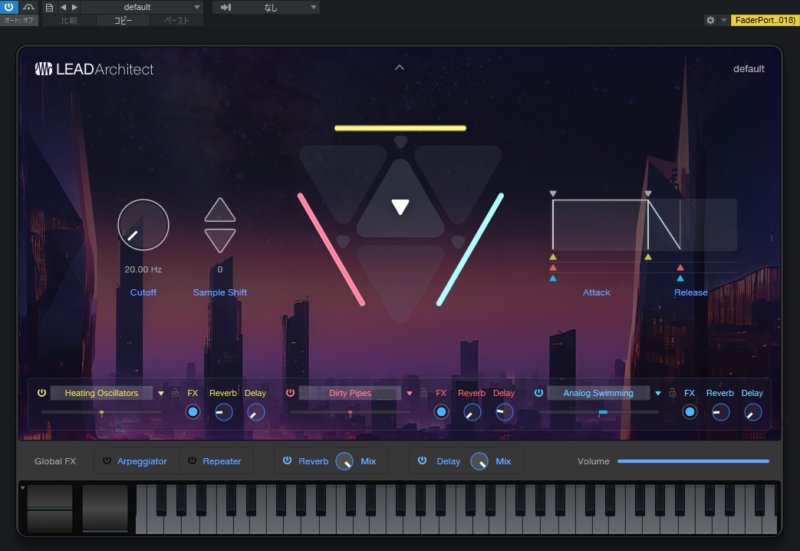
わからない言葉などが出てきたら、こちらで確認を。
XYパッド・Cutoff・Sample Shift・Attack・Release
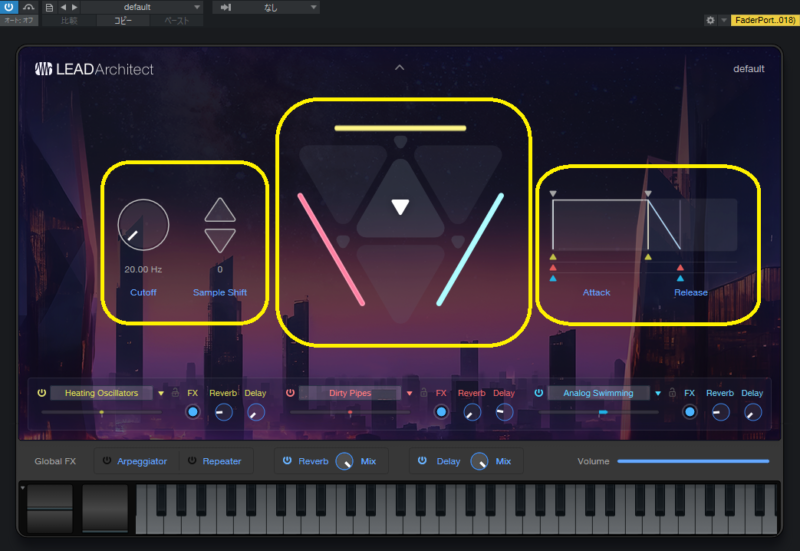
このプラグインは、3つの音を同時に使用する形になっています。
真ん中の三角のXYパッド(三角だからXYじゃない気がするけど、じゃあ、何というのか知らない)で、3つの音の音量を調整します。
Cutoffはローパスフィルター。
Sample Shiftでピッチ変更。
AttackとReleaseはアタックとリリースですね。
アタック、リリースについては、3つまとめての設定も、3つの音源ごとの設定もできます。
音の選択・パン
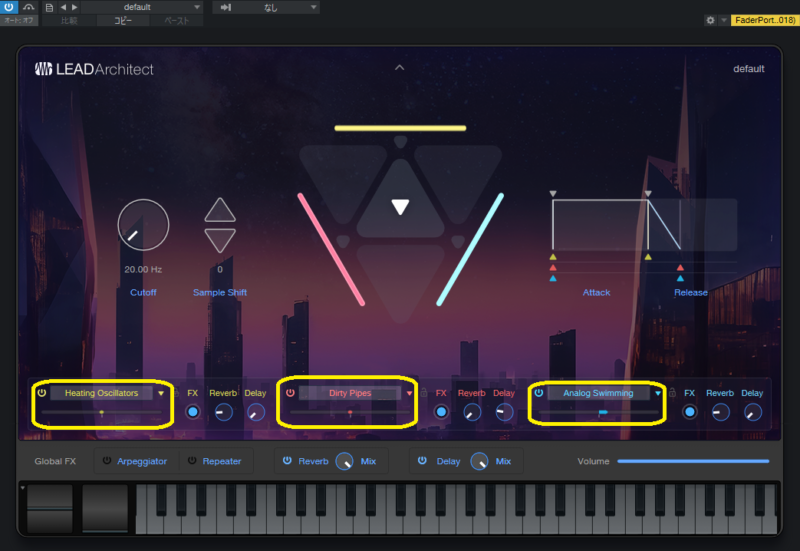
下向き三角をクリックすると、3つの音の選択ができます。
その下がパンの設定になります。
Rrverb・Delay・Volume
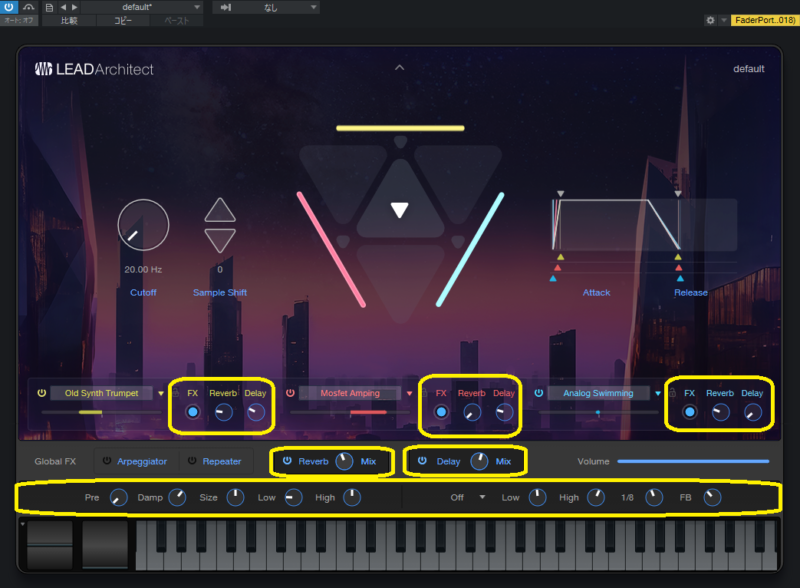
リバーブとディレイはこの画面で設定できます。
黄、赤、青字のReverb・Delayがそれぞれの音源のみのリバーブ、ディレイの適用量です。
で、下のReverb、Delayは全体にかけるリバーブ、ディレイですね。
下の方のReverb・Delayと書かれているあたりをクリックすると、リバーブ、ディレイの設定画面が出てきます。
左側がリバーブ、右側がディレイの設定画面です。
ただ、リバーブだけ、ディレイだけをクリックすると、それぞれの設定つまみが真ん中に表示されます。
ついでですが、Volumeは全体の音量になります。
Arpeggiator・Repeater
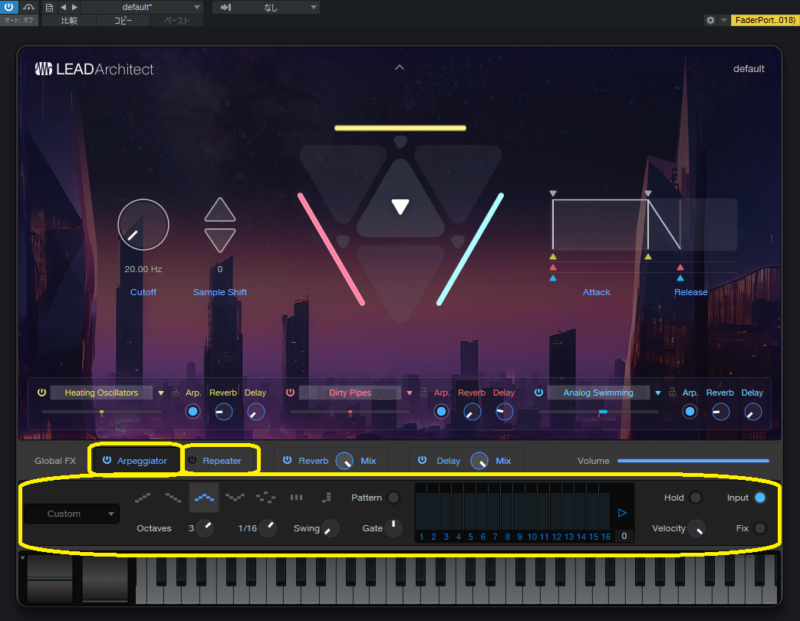
アルペジエーターとリピーター。
これは、設定画面は同時には出てきません。
上の画像はアルペジエーターの設定画面。
まぁ、このあたりはお好みで。
Synth画面
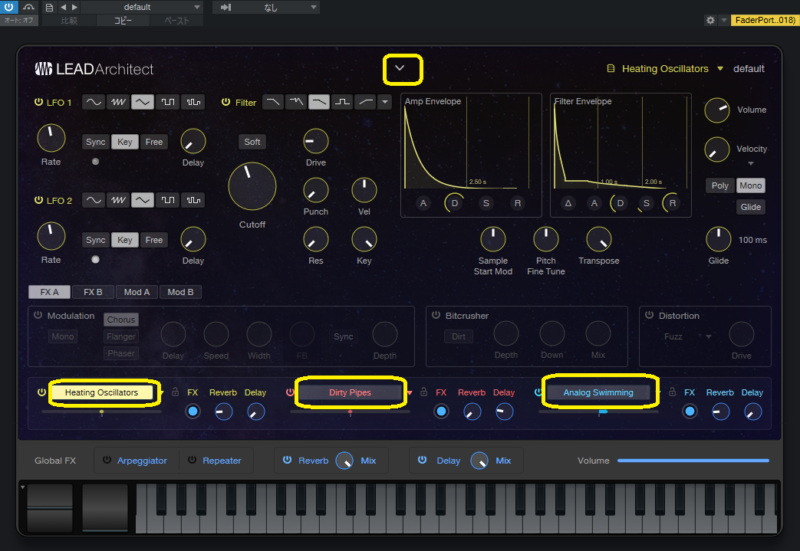
元の画面の上にある上向き三角っぽいマークをクリックするか、下の3つの音源の名前が表示されているところをクリックすると、このような画面が出てきます。
それぞれのつまみについては、さすがに省略します(シンセの音創りのページでも見てください)が、ここで、音創りができるわけです。
まぁ、音創りといっても、オシレーターはない(最初見たとき、LFOがオシレーターなのかと思った・・・)ので、あくまでプリセットの中から音を選んで、それにフィルターはエフェクターをかけていく感じですね。
プリセット
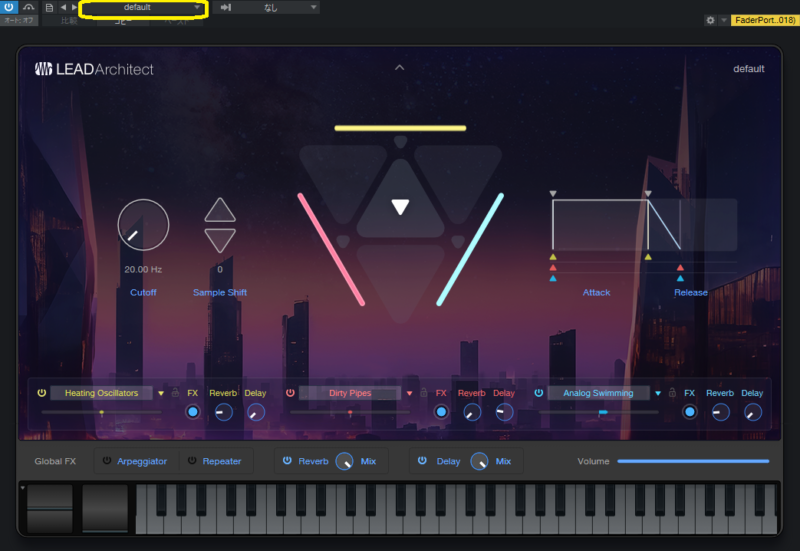
Studio One的に、当たり前すぎて忘れていましたが、上のところがプリセットですね。
全然関係ないですが、サードパーティ製のプラグインでも、たまに、ここにプリセットが表示されるやつがありますよね。
あれ、何が違うんでしょうね。
まぁ、どうでもいいんですが・・・
まとめ
Studio OneがPro 7になって、新しい音源が追加されたんだが、紹介していなかったなぁ、と。
DAWの付属音源って、サードパーティ製の音源を買った人は、あまり触らなくなることが多いんじゃないかな?と思います。
これ、音を聴いて、選択から外すならいいんですけど、付属音源ってだけで、外しがちではないですか?
意外と使えるんですけどねぇ。




コメント